打开ps,选择一张图片。

使用选区工具框选出汪星人。

框选之后,可以在菜单栏下的工具选项栏上,点击"调整边缘"按钮,激活该面板。勾选"智能半径",通过参数调整,设定在合适对的数值。
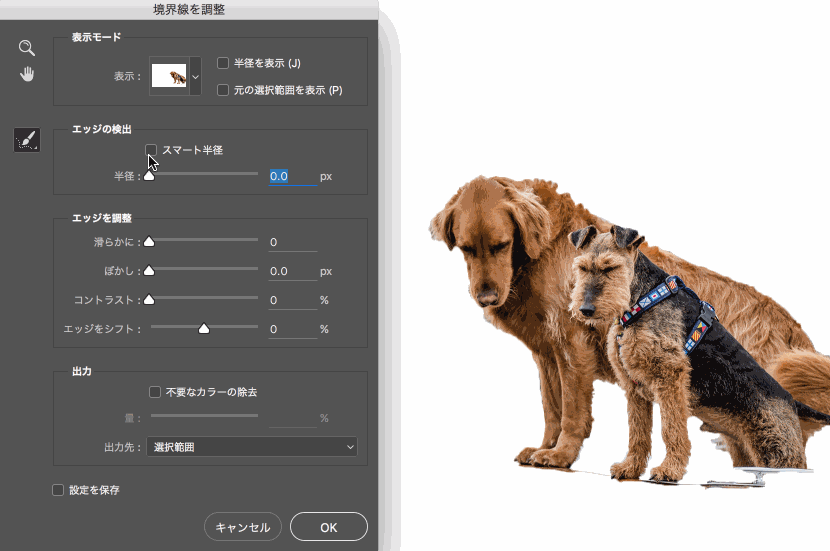
勾选"智能半径"并设置合适参数,勾选"显示边缘"按钮,只清晰显示边缘,有利于查看边缘的精细效果。

在对边缘轮廓处理的时候,可以选择面板左侧的"调整半径工具",直接在边缘上涂抹即可去除杂色,让边缘更清晰。

汪星人两腿中间,腿毛比较复杂的部分,可以选择左侧的"抹除调整工具",直接在腿中间涂抹,让腿毛的选区更清晰精准。
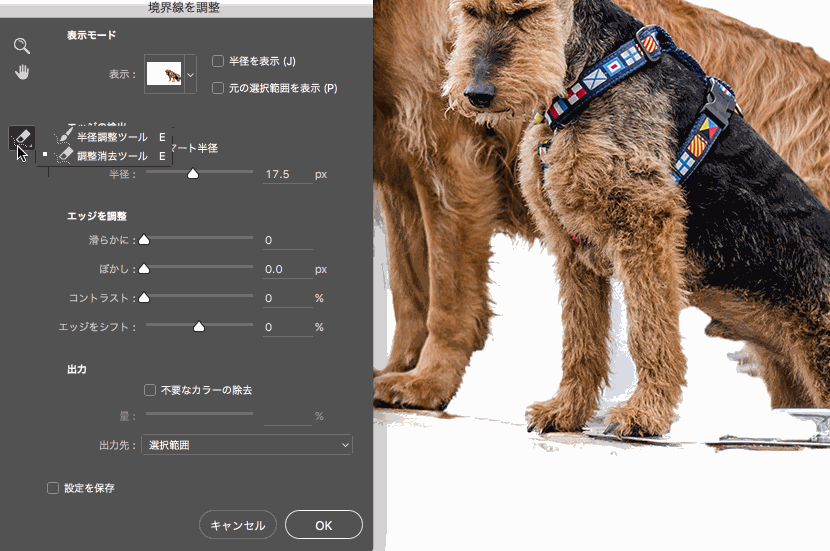
在调整边缘面板的上侧的"视图模式"选项区,则提供了多种模式来随时观察抠图效果,选择"黑白"模式来观察。
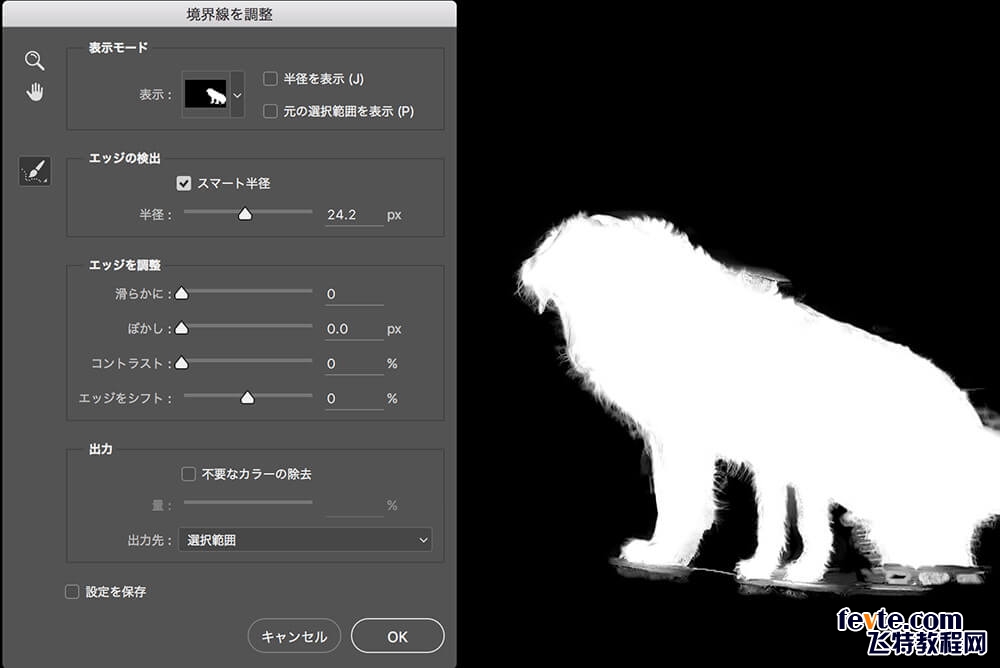
根据需要勾选"净化颜色"选项,然后选择"新建带有图层面板的图层"。
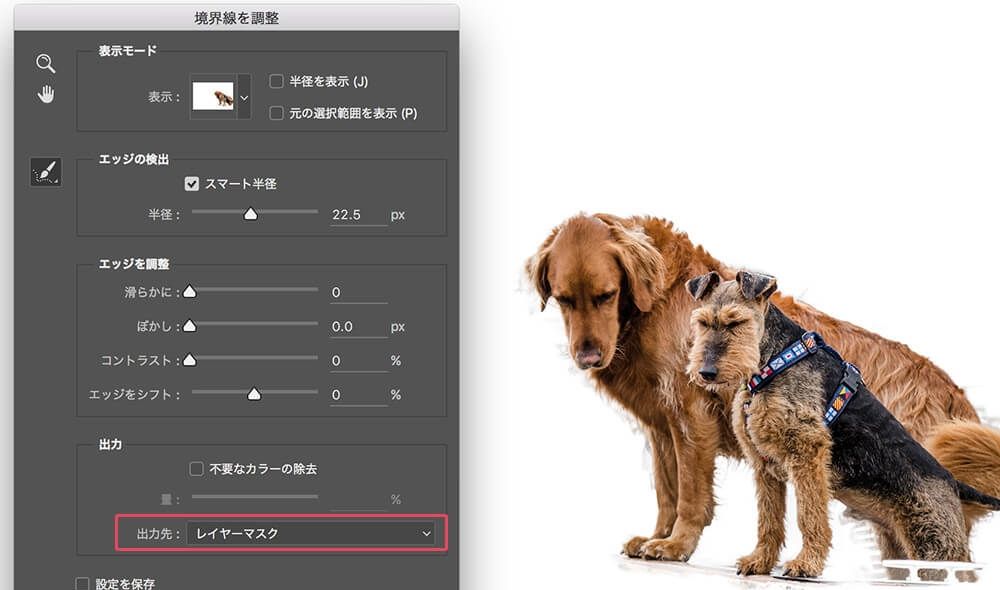
在汪星人图层下新建一个黑色图层做背景,选择菜单栏的"图层>修边>颜色净化",在调出的面板上设置参数,直到杂色消失即可。
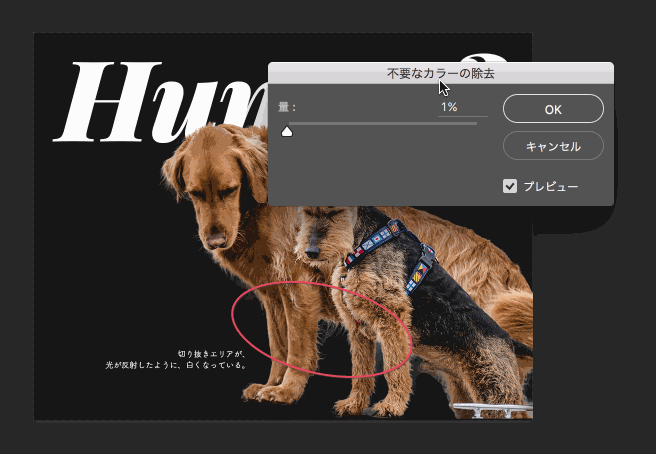
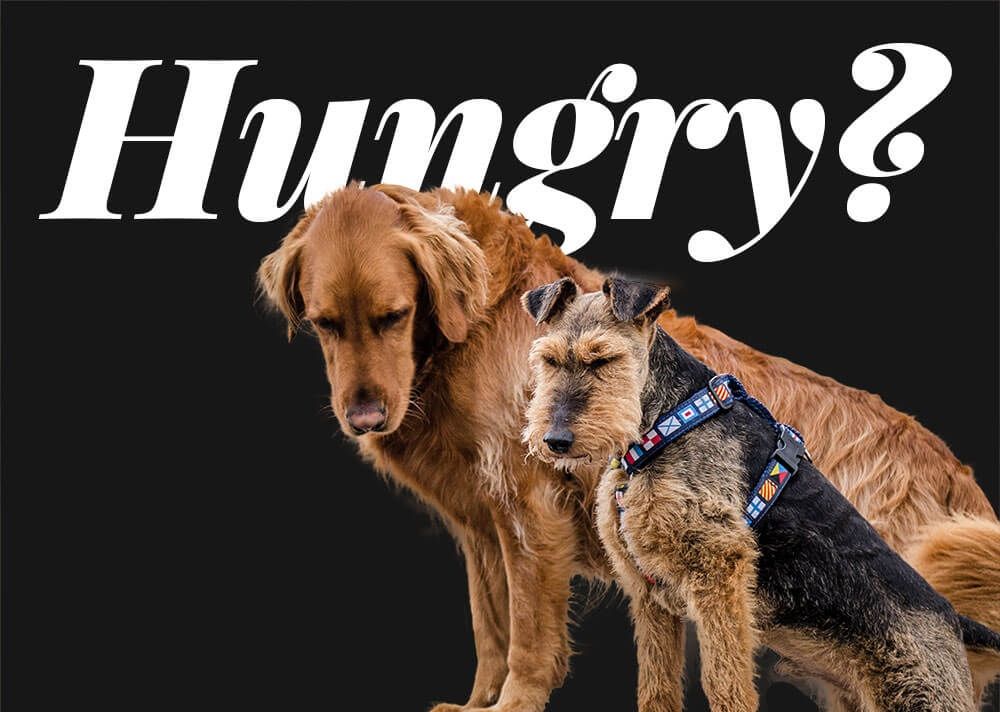
还没人评论,快来抢沙发~